Mit YouTube können Sie Videos ansehen, ohne sich anzumelden. Sie müssen jedoch eingeloggt sein, um das Video zu kommentieren und es zu mögen. Leider kann es vorkommen, dass Sie beim Versuch, sich einzuloggen, auf einen Fehler stoßen: „Ups! Etwas ist schiefgelaufen“
Dieser Fehler ist beim Zugriff auf das YouTube-Konto über einen Webbrowser aufgetreten. Es kann eine Reihe von Gründen geben, darunter veraltete Webbrowser oder Probleme mit dem Google-Konto.
Wenn dieses Problem bei Ihnen auftritt, befinden sich hier einige Tipps zur Fehlerbehebung, die Ihnen dabei helfen können, den YouTube-Fehler etwas ist schiefgelaufen zu beheben.
Weiterführende Informationen: Die 8 häufigsten YouTube-Fehler – Wie man sie behebt.
Wie behebt man den YouTube-Fehler etwas ist schiefgelaufen?
Fix 1: Aktualisieren Sie Ihren Browser
Chrome/Microsoft Edge
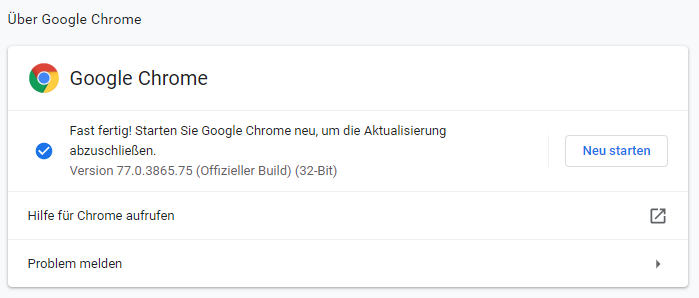
Schritt 1: Nehmen Sie hier Chrome als Beispiel. Öffnen Sie Chrome und klicken Sie auf das Menüsymbol in der oberen rechten Ecke.
Schritt 2: Gehen Sie zu Hilfe > Über Google Chrome. Nun sucht Chrome automatisch nach ausstehenden Updates.
Schritt 3: Klicken Sie auf Aktualisieren, wenn das Update nicht automatisch heruntergeladen wird.
Schritt 4: Wenn alle Updates installiert sind, starten Sie Google Chrome neu.
Öffnen Sie YouTube erneut, um zu überprüfen, ob der YouTube-Fehler behoben wurde.
Firefox
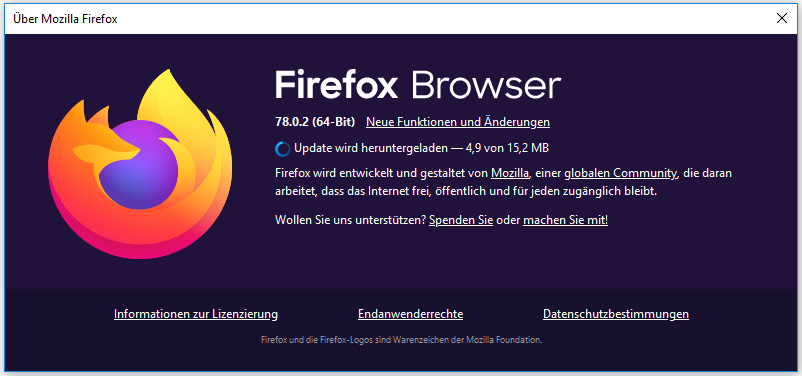
Schritt 1: Öffnen Sie Firefox und klicken Sie auf die 3 horizontalen Balken in der oberen rechten Ecke.
Schritt 2: Gehen Sie zu Hilfe > Über Firefox. Nun sucht Firefox automatisch nach ausstehenden Updates.
Schritt 3: Nachdem Sie alle Updates installiert haben, klicken Sie auf Zum Abschließen des Updates Firefox neu starten, um Firefox zu aktualisieren, damit die Änderungen wirksam werden.
Danach starten Sie Firefox neu und überprüfen Sie, ob der YouTube-Fehler behoben ist.
Fix 2: Entfernen Sie Geräte aus dem Google-Konto
Überprüfen Sie die hinzugefügten Geräte
Schritt 1: Öffnen Sie Ihr Google-Konto und melden Sie sich mit den Zugangsdaten Ihres Google-Kontos an.
Schritt 2: Wechseln Sie zur Registerkarte Sicherheit. Scrollen Sie nach unten zu Meine Geräte und klicken Sie auf Ihre Geräte verwalten.
Schritt 3: Überprüfen Sie nun, ob Ihrem Konto mehrere Geräte hinzugefügt wurden. Entfernen Sie alle Geräte, die nicht zu Ihnen gehören. Entfernen Sie auch jedes erkannte Gerät und fügen Sie es erneut hinzu.
Entfernen Sie das Gerät
Schritt 1: Um ein Gerät zu entfernen, klicken Sie auf die Schaltfläche mit den 3 Punkten neben dem Gerätenamen und wählen Sie dann Abmelden.
Schritt 2: Klicken Sie im Popup-Fenster auf Abmelden, um Ihre Aktion zu bestätigen. Dadurch wird das Konto für das Gerät abgemeldet. Tun Sie dies für alle Geräte außer für Ihren Computer oder das Hauptgerät, bei dem der Fehler aufgetreten ist.
Öffnen Sie danach erneut YouTube und versuchen Sie, sich anzumelden, um zu überprüfen, ob der YouTube-Fehler Etwas ist schiefgelaufen immer noch vorhanden ist.
Fix 3: Ändern Sie das Passwort für Ihr Google-Konto
Schritt 1: Öffnen Sie Ihr Google-Konto und melden Sie sich mit den Zugangsdaten Ihres Google-Kontos an.
Schritt 2: Wechseln Sie zur Registerkarte Sicherheit.
Schritt 3: Klicken Sie unter Bei Google anmelden auf Passwort.
Schritt 4: Geben Sie Ihr neues Passwort ein und bestätigen Sie das Passwort erneut. Klicken Sie auf die Schaltfläche Passwort ändern.
Öffnen Sie YouTube und melden Sie sich mit Ihrem neuen Passwort an. Prüfen Sie, ob es Verbesserungen gibt.
Fix 4: Installieren Sie Ihren Webbrowser neu
Schritt 1: Öffnen Sie die Systemsteuerung.
Schritt 2: Wählen Sie Anzeige bei Kategorie. Gehen Sie zu Programme > Programme und Features.
Schritt 3: Wählen Sie Google Chrome und klicken Sie auf Deinstallieren.
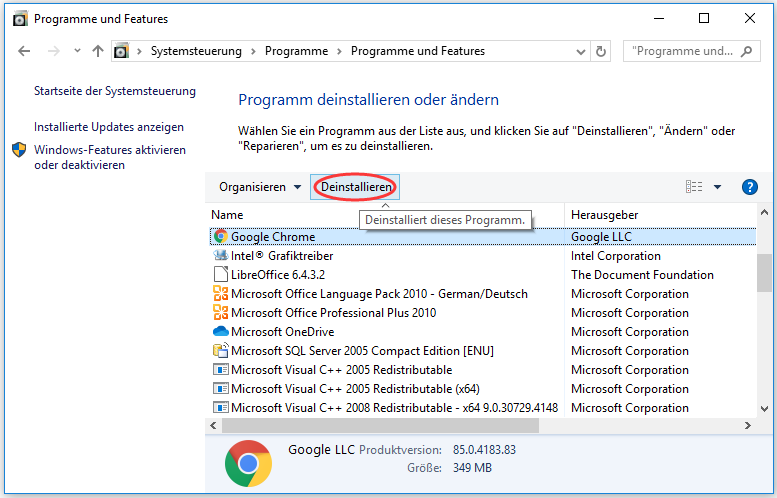
Schritt 4: Wenn sich das Fenster Benutzerkontensteuerung öffnet, klicken Sie auf Ja, um die Aktion zu bestätigen.
Schritt 5: Nachdem Sie Google Chrome erfolgreich deinstalliert haben, laden Sie die neueste Version von Google Chrome von der offiziellen Website herunter und installieren Sie sie.
Lesen Sie auch: Wie behebt man YouTube-Fehler 410? Probieren Sie diese praktikablen Lösungen aus!
Fazit
Nachdem Sie diesen Beitrag gelesen haben, wissen Sie genau, wie man den YouTube-Fehler Ups, da ist etwas schief gelaufen beheben kann. Wenn Sie weitere Fragen oder Vorschläge haben, hinterlassen Sie diese im Abschnitt Nutzerkommentare unten und wir werden sie so schnell wie möglich überprüfen.
